Toshiba Satellite L40: Глава 6
Глава 6: Toshiba Satellite L40
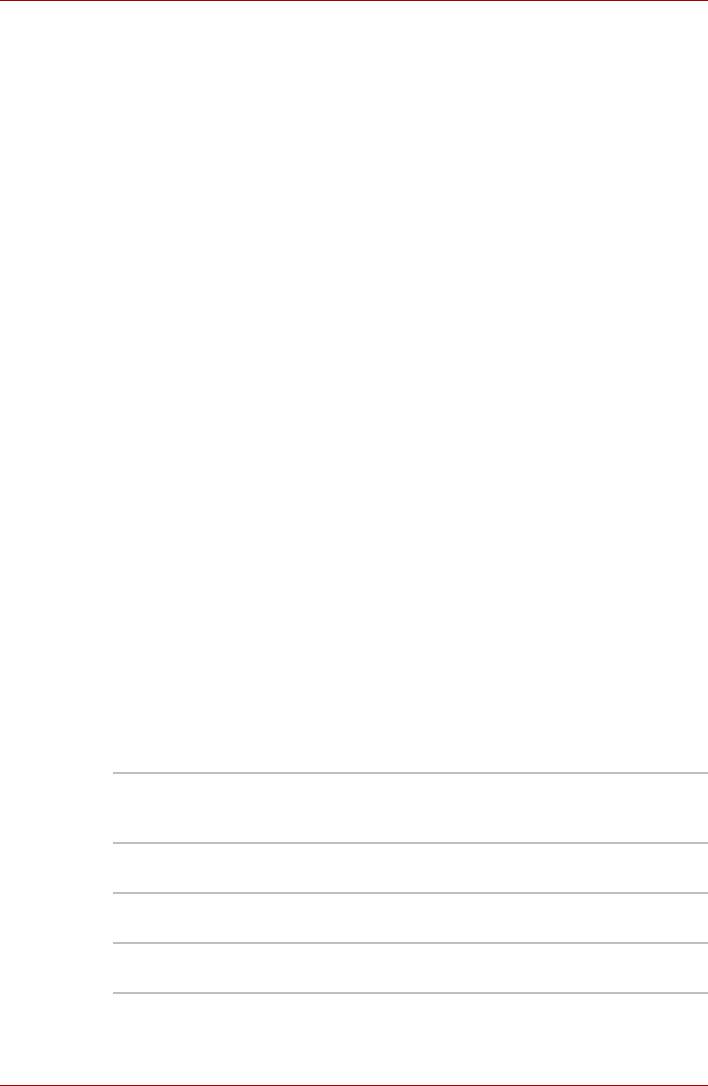
Питание ирежимы включения питания
Глава 6
Питание и режимы включения питания
Источники питания компьютера включают всебя адаптер переменного
тока и встроенные аккумуляторы. Эта глава содержит подробные
инструкции по наиболее эффективному использованию этих
источников, включая: зарядку и замену батарей, экономию заряда
батарей ирежимы управления питанием.
Условия электропитания
Рабочие возможности компьютера исостояние заряда батареи
зависят от условий электропитания: подключен ли адаптер
переменного тока, установлена ли батарея икаков уровень ее заряда.
Индикаторы питания
В нижеприведенной таблице указано, как индикаторы
аккумуляторной батареи, постоянного тока и питания
сигнализируют о состоянии работы компьютера изаряда батареи.
Индикатор батареи
Чтобы определить состояние заряда батареи, следите за индикатором
батареи. Далее представлены цвета индикатора, показывающие
состояние заряда батареи.
Мигает желтым Заряд аккумуляторной батареи ниже 10 %.
Необходимо подключить адаптер
переменного тока для подзарядки.
Светится желтым Адаптер переменного тока подключен
и заряжает батарею.
Зеленый Адаптер переменного тока подключен,
а батарея полностью заряжена.
Не светится Во всех остальных случаях индикатор не
светится.
Руководство пользователя 6-1
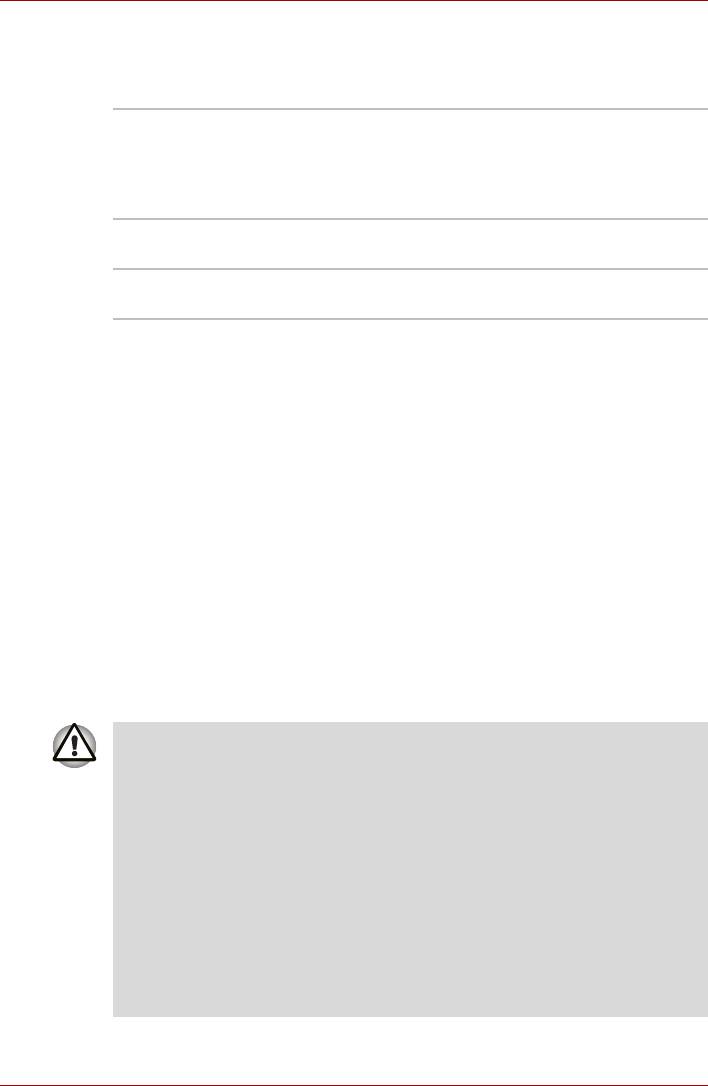
Питание ирежимы включения питания
Индикатор питания
Чтобы определить состояние питания при подключенном сетевом
адаптере, следите за индикатором питания от сети:
Зеленый Кнопка включения питания светится
зеленым, когда подается питание
икомпьютер включен. Индикатор питания
спереди компьютера светится зеленым,
когда компьютер включен.
Мигает желтым Питание поступает на компьютер, который
находится вждущем режиме.
Не светится Во всех остальных случаях индикатор не
светится.
Типы батарей
На компьютере установлены батареи двух типов.
■ Аккумуляторная батарея
■ Энергонезависимая батарейка системных часов реального
времени (RTC)
Аккумуляторная батарея
Когда адаптер переменного тока не подключен, основным источником
питания компьютера является съёмный блок ионно-литиевых батарей,
который вэтом руководстве упоминается просто как батарея.
Можно купить дополнительные батарейные источники питания для
более длительного использования компьютера в отсутствие источника
переменного тока.
Батарея является расходным материалом. Замените ее новой, если
срок службы полностью заряженной батареи сократился.
■ Это литиево-ионная аккумуляторная батарея, которая при
неправильной замене, эксплуатации или утилизации может
взорваться. Аккумуляторные батареи утилизируются
в соответствии сместными правилами и постановлениями.
Используйте вкачестве замены только батареи,
рекомендованные компанией TOSHIBA.
■ Не снимайте батарейный источник питания, когда компьютер
находится врежиме сна. В этом режиме данные хранятся
воперативной памяти, поэтому при выключении питания они
будут утеряны.
■ Тип батареи (в зависимости от приобретенной модели):
4-элементная — PA3591U-1BAS, PA3591U-BRS;
6-элементная — PA3615U-1BAM, PA3615U-1BRM.
Руководство пользователя 6-2
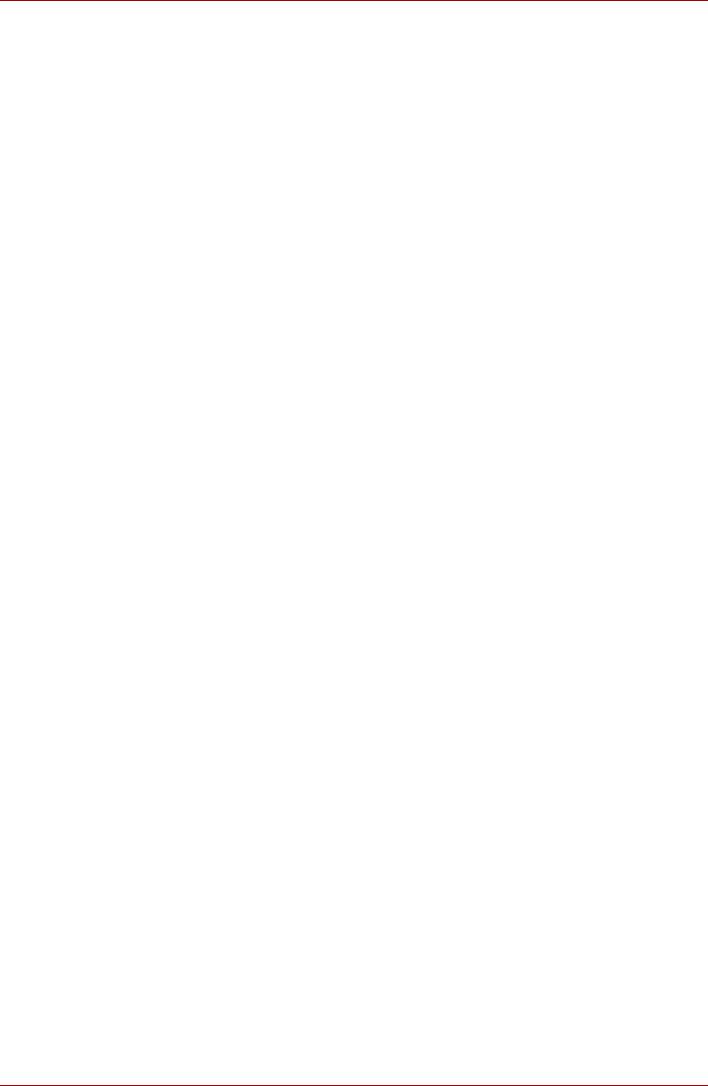
Питание ирежимы включения питания
Энергонезависимая батарейка системных часов реального
времени
Эта батарейка снабжает питанием системные часы реального
времени (RTC) с календарем. Кроме того, она поддерживает
конфигурацию системы.
Если батарейка RTC полностью разряжается, система теряет эти
данные, ачасы реального времени и календарь останавливаются.
Правила обращения иухода за батарейным источником
питания
Батарейный источник питания является жизненно важным компонентом
портативного компьютера. Правильное обращение сним поможет
добиться более длительного времени работы от батареи, атакже более
продолжительного срока эксплуатации батарейного источника питания.
Внимательно следуйте указаниям данного раздела, чтобы
гарантировать надежную работу имаксимальную производительность.
Меры предосторожности
Неправильное обращение с батареями может стать причиной порчи
имущества, получения серьезных травм идаже смерти.
Неукоснительно соблюдайте изложенные ниже правила:
Опасно!: Указывает на реально опасную ситуацию, которая, если не
соблюдать инструкции, может привести ксмерти или тяжелой травме.
Осторожно!: Указывает на потенциально опасную ситуацию, которая,
если не соблюдать инструкции, может привести ксмерти или
тяжелой
травме.
Внимание!: Указывает на потенциально опасную ситуацию, которая,
если ее не избежать, может привести к травме средней или легкой
степени тяжести либо кпорче имущества.
Замечание: Так обозначается важная информация.
Опасно!
1. НЕЛЬЗЯ поджигать аккумуляторную батарею или помещать ее
вблизи нагревательных приборов ив такие устройства, как
микроволновая печь. Батарейный источник питания может
взорваться и нанести травму.
2. НЕЛЬЗЯ нарушать целостность батареи каким-либо образом,
втом числе пытаясь ее отремонтировать. Батарейный источник
питания может нагреться и воспламениться. Утечка едкого
щелочного раствора или других электролитических веществ
приведет
квозгоранию или травме, что может стать причиной
непоправимого ущерба для здоровья идаже смерти.
Руководство пользователя 6-3
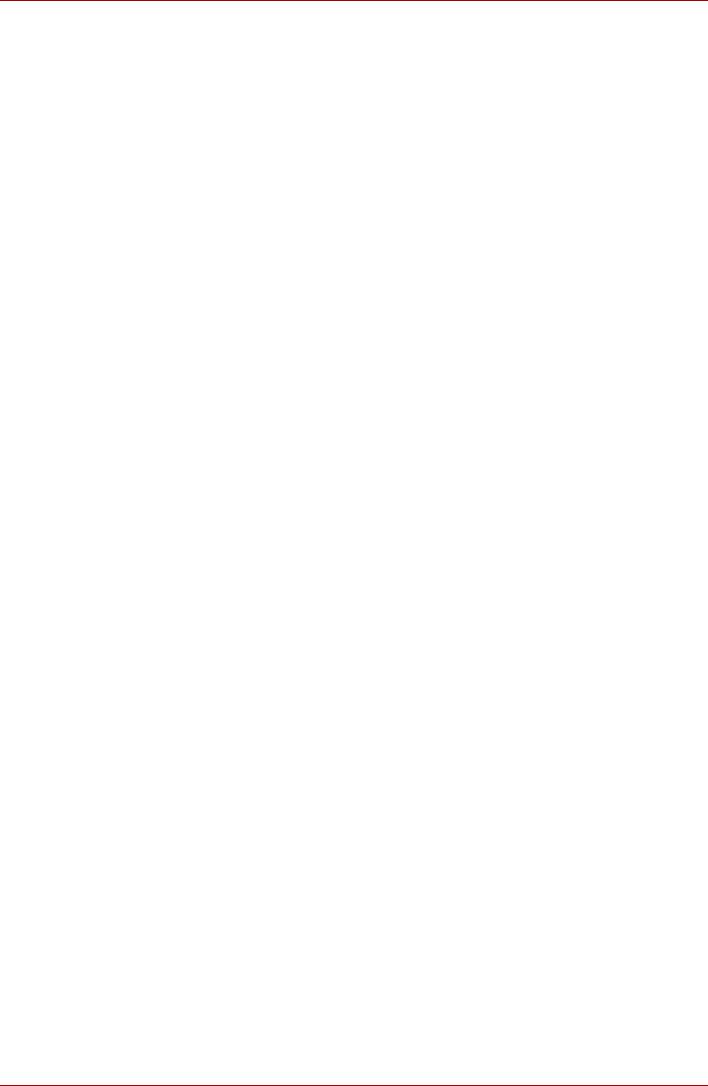
Питание ирежимы включения питания
3. НЕЛЬЗЯ замыкать контакты аккумуляторной батареи
металлическими предметами. Короткое замыкание может привести
квозгоранию или порче батареи, атакже нанести травму. Во
избежание случайного короткого замыкания всегда храните
иутилизируйте батарейный источник питания в пластиковой
упаковке, при этом его контакты должны быть защищены
изоляционной лентой.
4. НЕЛЬЗЯ проделывать отверстия ваккумуляторной батарее
гвоздем или другими острыми предметами
. Не бейте по ней
молотком или другими предметами. Не наступайте на нее.
5. НЕЛЬЗЯ заряжать аккумуляторную батарею способами, не
описанными в данном руководстве. Не подключайте батарейный
источник питания кштепсельной розетке или вгнездо
автомобильного прикуривателя. Может произойти разрыв или
воспламенение батарей.
6. НЕЛЬЗЯ использовать никакие аккумуляторные батареи, кроме
входящих в комплект поставки компьютера или
рекомендованных
корпорацией TOSHIBA.
Использование аккумуляторной батареи неподходящего типа
может привести кзадымлению, атакже вызвать ее возгорание или
взрыв.
7. НЕЛЬЗЯ помещать аккумуляторную батарею вблизи источников
тепла. Под воздействием высоких температур батарейный
источник питания может воспламениться или взорваться; кроме
того, из него может вытечь едкая жидкость, что может стать
причиной серьезной травмы или даже
смерти. Также батарейный
источник питания может полностью или частично утратить
работоспособность, что приведет кпотере данных.
8.
НЕЛЬЗЯ
подвергать аккумуляторную батарею ударам, воздействию
сильных вибраций или высокого давления. В противном случае
внутреннее защитное устройство батарейного источника питания
выйдет из строя, в результате чего источник может воспламениться
или взорваться; кроме того, из него может вытечь едкая жидкость,
что может стать причиной серьезной травмы или даже смерти.
9. НЕЛЬЗЯ допускать намокания батареи. При намокании
аккумуляторная батарея может перегреться, воспламениться или
взорваться, что может привести ксерьезным травмам или
летальному исходу.
Осторожно!
1.
НЕЛЬЗЯ
допускать утечки едкого электролита из батареи иего
попадания вглаза, на кожу или одежду. Если электролит попал
вглаза, немедленно промойте их большим количеством воды
иобратитесь за медицинской помощью. Если электролит попал на
кожу, немедленно смойте его струей воды во избежание появления
сыпи. При попадании электролита на одежду немедленно снимите
ее во
избежание его контакта скожей или глазами.
Руководство пользователя 6-4
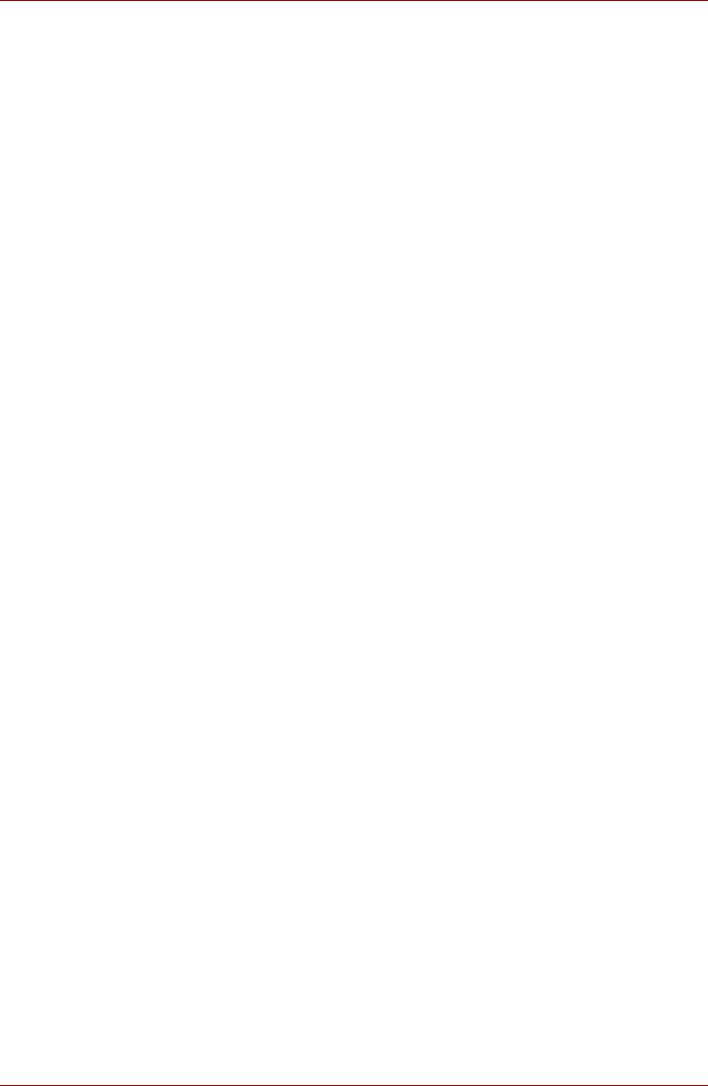
Питание ирежимы включения питания
2. Немедленно отключите питание, отсоедините сетевой адаптер
иснимите батарею при обнаружении любого из
нижеперечисленных явлений: неприятного или необычного запаха,
перегрева, изменения цвета или формы батарейного источника
питания.
НЕЛЬЗЯ пользоваться компьютером, пока его не проверит
специалист сервисной службы TOSHIBA. Нарушение этого
правила может привести кзадымлению, воспламенению
компьютера или взрыву батареи.
3. Перед зарядкой батарейного
источника питания проверяйте
правильность установки батарей в корпусе компьютера.
Неправильная установка батарей может привести кзадымлению,
возгоранию или взрыву.
4. Храните батарейный источник питания в недоступном для детей
месте.
Внимание!
1. НЕЛЬЗЯ пользоваться батареей, если она выработала свой
максимальный ресурс перезарядки или было выведено сообщение
о ее разрядке. Использование израсходованного или
выработавшего свой ресурс батарейного источника питания может
привести к потере данных.
2. НЕЛЬЗЯ утилизировать аккумуляторные батареи вместе
сбытовыми отходами. Верните их продавцу техники TOSHIBA или
отнесите в специализированный центр по утилизации этим вы
поможете
сохранить ресурсы ичистоту окружающей среды.
Покройте контакты изоляционной лентой во избежание короткого
замыкания, которое может привести к возгоранию или взрыву
батареи.
3. Заменяйте аккумуляторные батареи только батареями,
рекомендованными корпорацией TOSHIBA.
4. Всегда следите за правильностью инадежностью установки
батарейного источника питания. В противном случае батарея
может выпасть и нанести травму.
5. Заряжать батарейный источник питания можно
только при
температуре окружающего воздуха от 5 до 30 градусов Цельсия.
В противном случае возможна утечка электролитического
раствора, снижение рабочих характеристик исокращение срока
службы батарей.
6. Постоянно следите за остаточным уровнем заряда батарейного
источника питания. Если аккумуляторная батарея или батарейка
системных часов реального времени будет полностью разряжена,
то режим сна перестанет действовать, данные оперативной
памяти
будут утеряны иможет произойти сбой времени идаты. Вэтом
случае подсоедините адаптер переменного тока изарядите
батареи.
Руководство пользователя 6-5
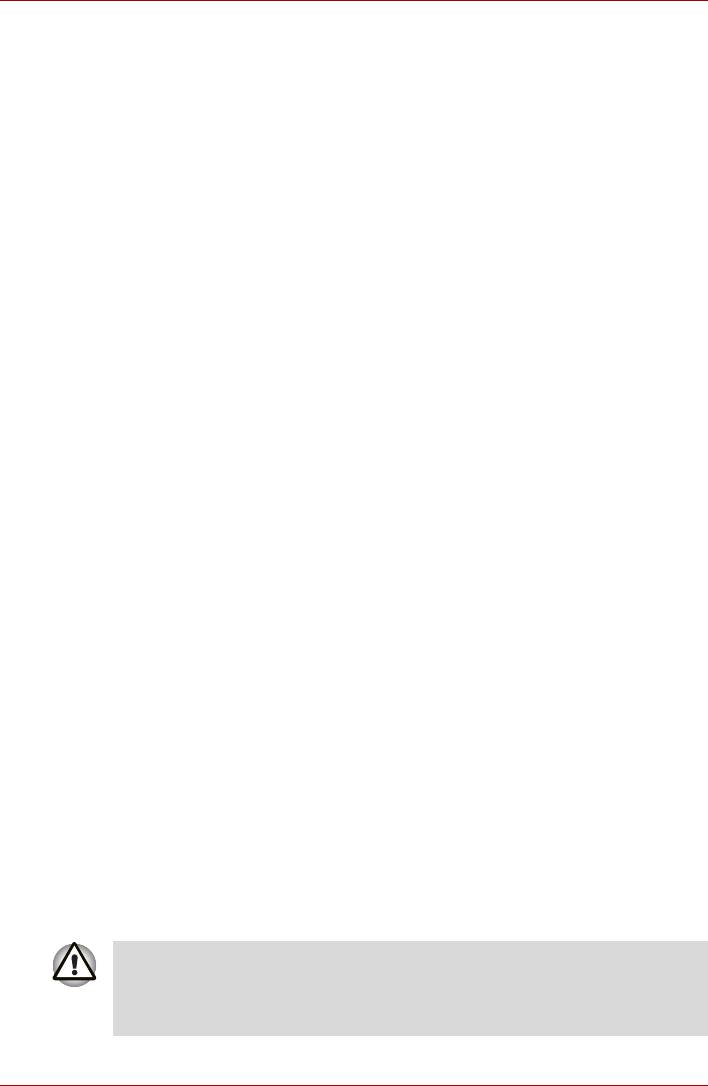
Питание ирежимы включения питания
7. НЕЛЬЗЯ устанавливать или извлекать батарею, предварительно
не отключив питание ине отсоединив адаптер переменного тока.
НЕЛЬЗЯ извлекать аккумуляторную батарею врежиме сна: это
приведет к потере данных.
Примечание.
1. НЕЛЬЗЯ извлекать батарею при включенной функции
дистанционного запуска по сети (Wake-up on LAN): это приведет
к потере данных. Перед извлечением батареи отключите функцию
дистанционного запуска по сети.
2. Для поддержания максимальной емкости заряда батарейного
источника питания не реже раза внеделю включайте компьютер от
батареи, работая на нем до тех пор, пока заряд полностью не
иссякнет. См. раздел
Продление срока службы батареи
данной
главы. Если компьютер работает от источника питания переменного
тока втечение длительного периода (обычно около недели), батарея
может начать хуже держать заряд. В результате падает
эффективность работы исрок службы батареи, ав работе ее
индикатора могут возникнуть сбои при оповещении о падении
заряда.
3. После окончания зарядки батарейного источника питания не
оставляйте сетевой адаптер подключенным квыключенному
компьютеру более чем на несколько часов подряд. Продолжение
зарядки полностью заряженного батарейного источника питания
может стать причиной его выхода из строя.
Зарядка батарей
Когда заряд аккумуляторной батареи на исходе, индикатор состояния
батареи начинает мигать желтым светом, сигнализируя о том, что
остаток заряда менее 10 %. Если компьютер продолжает работать при
мигающем индикаторе состояния батареи, он автоматически
переходит в спящий режим (во избежание потери данных) изатем
отключается.
При разрядке батарейного источника питания его необходимо
перезарядить.
Порядок действий
Чтобы перезарядить батарейный источник питания, установленный
вкомпьютере, подключите адаптер переменного тока кгнезду DC IN,
адругой конец шнура питания к рабочей электрической розетке.
Во время зарядки индикатор батареи светится желтым.
Зарядка батарейного источника питания производится только при
подключении компьютера кисточнику переменного тока. Не
пытайтесь заряжать батарейный источник питания спомощью
другого зарядного устройства.
Руководство пользователя 6-6
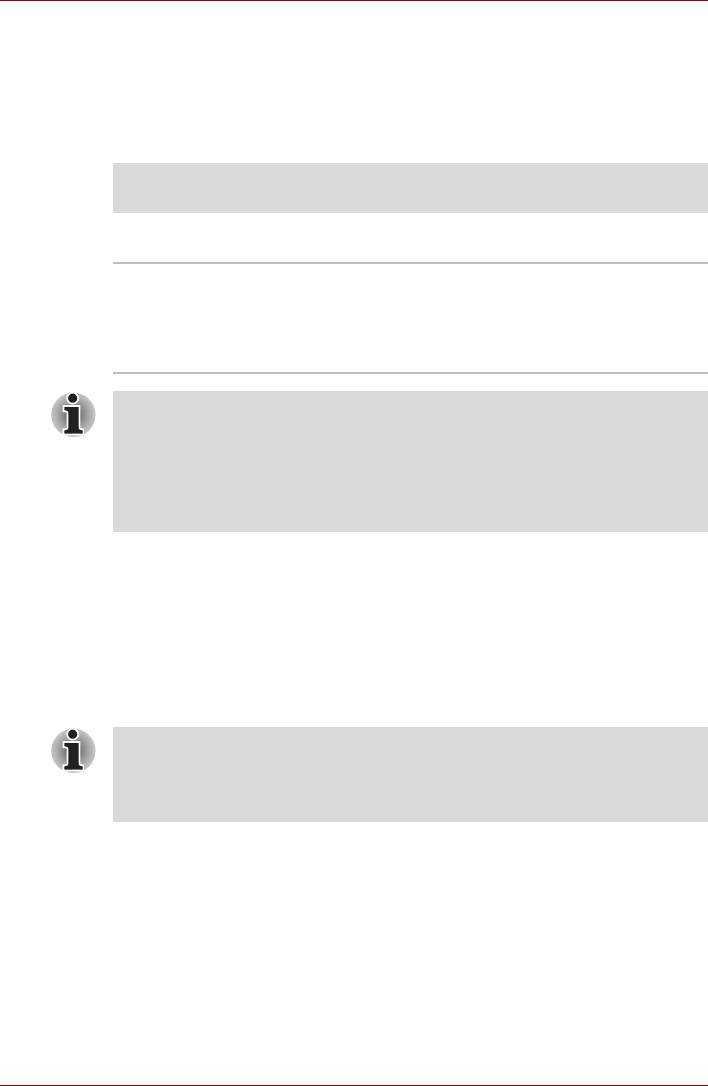
Питание ирежимы включения питания
Время зарядки
В приведенной ниже таблице показано время, необходимое для
полной зарядки разряженной батареи.
Время зарядки (часы)
Тип батареи Компьютер работает Компьютер
выключен
Аккумуляторная
примерно 12 или
примерно 4 или более
батарея
более
Батарейка RTC примерно 24
примерно 24 спитанием
от источника
переменного тока или
от батарейного
источника питания
Когда компьютер включен, время зарядки зависит от окружающей
температуры, температуры компьютера иот того, как он
используется.
Если вы интенсивно пользуетесь внешними устройствами,
батарея может почти совсем не заряжаться во время их работы.
См. раздел Продление срока действия батарей.
Уведомление о зарядке батарей
Батарея может не сразу зарядиться при следующих условиях:
■ Батарея слишком горячая или холодная. Для полной зарядки
батарею необходимо заряжать при температуре от 10 до 30°C.
■ Батарея почти полностью разряжена. Подключите адаптер
переменного тока, и через несколько минут батарея начнет
заряжаться.
Рекомендуем после полной зарядки батарейного источника
питания работать с компьютером только от батареи до ее
полной разрядки. Это продлит срок службы батареи и повысит
точность определения ее заряда.
Индикатор батареи может сигнализировать о быстром снижении
времени работы батареи при попытках зарядить ее в следующих
условиях:
■ Батарея долго не использовалась.
■ Полностью разряженная батарея была надолго оставлена
в компьютере.
■ Холодная батарея была установлена втеплый компьютер.
Руководство пользователя 6-7
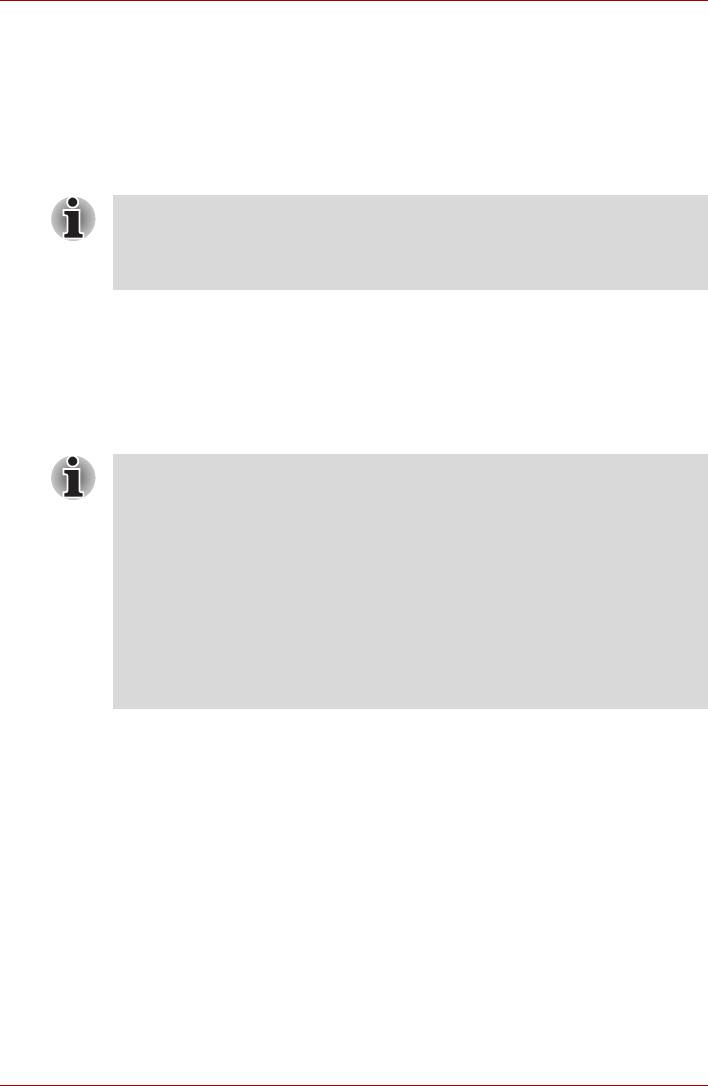
Питание ирежимы включения питания
В подобных случаях выполните следующие действия:
1. Полностью разрядите батарею, оставив ее во включенном
компьютере вплоть до автоматического отключения питания.
2. Подключите адаптер переменного тока.
3. Произведите зарядку батареи до тех пор, пока индикатор Батарея
не засветится зеленым. Повторите указанные действия два или
три раза, пока не восстановится нормальная емкость батареи.
Оставив адаптер переменного тока надолго подключенным
ккомпьютеру, вы сокращаете срок службы батарейного источника
питания. Не реже раза внеделю запускайте компьютер от
батареи до полной ее разрядки, после чего перезарядите батарею.
Проверка емкости заряда батареи
Следить за остатком заряда батареи можно следующими способами.
■ Нажав на значок батареи на панели задач.
■ С помощью параметра Battery Status (Состояние батареи) вокне
Центра мобильности Windows.
■ Включив компьютер, подождите не менее 16 секунд, прежде чем
проверять остаток заряда батареи. Это время необходимо
компьютеру для проверки остатка заряда батареи иподсчета
оставшегося рабочего времени при действующем режиме
энергопотребления.
■ Действительное оставшееся рабочее время может
незначительно отличаться от расчетного.
В результате повторных разрядок иподзарядок емкость заряда
батареи постепенно снижается. Величина полного
заряда много
использовавшейся или старой батареи отличается от емкости
заряда новой.
Продление срока действия батарей
Эффективность батареи зависит от времени, втечение которого она
может служить источником питания без подзарядки.
Длительность действия заряда батареи зависит от следующих
факторов:
■ настройки компьютера (например от того, включена ли функция
экономии заряда батареи). Для экономии заряда батареи
в компьютере предусмотрен энергосберегающий режим. Этот
режим имеет следующие параметры:
■ Автоматическое отключение дисплея
■ Автоматическое
отключение жесткого диска
■ Автоматическое завершение работы системы
■ Яркость экрана ЖКД
Руководство пользователя 6-8
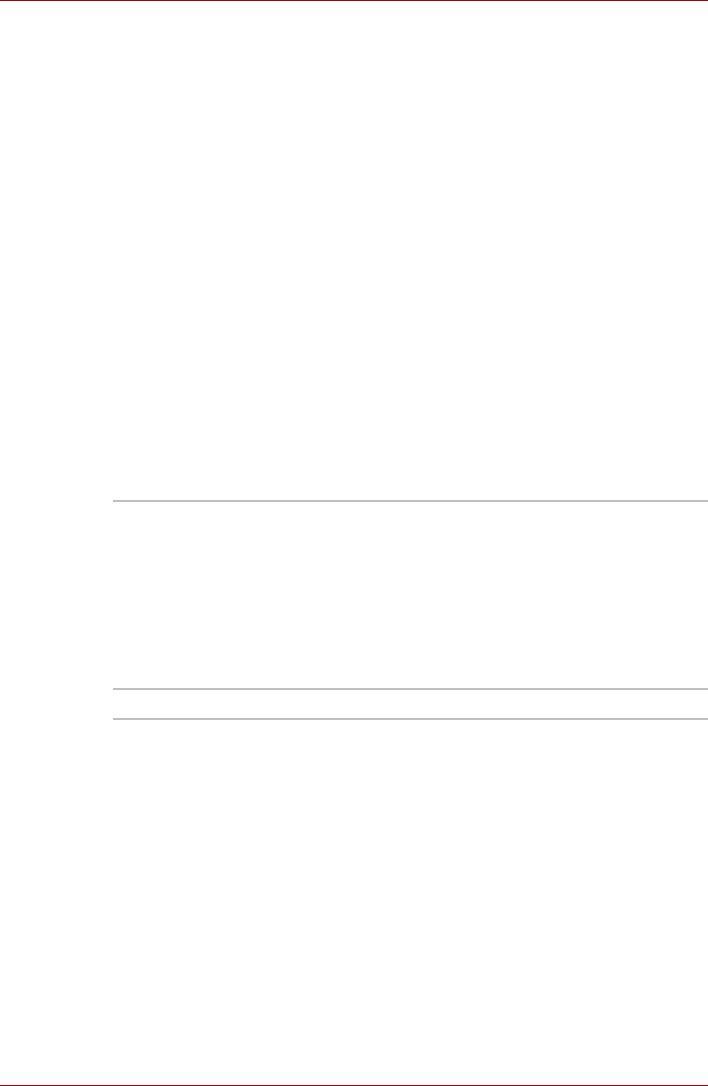
Питание ирежимы включения питания
■ Как часто инасколько продолжительно вы работаете сжестким
диском, приводом оптических носителей идисковым накопителем
(если он подключен).
■ Каков первоначальный заряд батареи.
■ Как вы пользуетесь такими дополнительными устройствами, как,
например, PC Card, источником питания которых служит
компьютерная батарея.
■ Перевод вждущий или спящий режим позволяет экономить заряд
при частом включении ивыключении компьютера.
■ Где
хранится ваше программное обеспечение и данные.
■ Закрываете ли вы дисплей, когда не пользуетесь клавиатурным
вводом данных.
■ При низких температурах рабочее время снижается.
■ Состояние контактов батарейного источника питания. Содержите
контакты в чистоте, протирая чистой, сухой тканью перед
установкой батарейного источника питания в компьютер.
Сохранение данных при отключении питания (режим сна)
При выключении компьютера сполностью заряженными батареями
данные сохраняются втечение следующих промежутков времени:
Батарея Приблизительно 1,5 дня (режим сна, 4-элементная
батарея)
Приблизительно 2 дня (режим сна, 6-элементная
батарея)
Приблизительно 1 месяц (режим выключения,
4-элементная батарея)
Приблизительно 1,5 месяца (режим выключения,
6-элементная батарея)
Батарейка RTC Приблизительно 3 месяца
Продление срока службы батареи
В целях продления срока службы батарейного источника питания
соблюдайте приведенные здесь правила:
■ Если у вас есть запасные батарейные источники питания,
чередуйте их использование.
■ Если вы не собираетесь работать на компьютере втечение
продолжительного времени, снимите батарейный источник
питания.
■ Храните запасные батарейные источники питания в сухом
прохладном месте, защищенном от прямых солнечных
лучей.
Руководство пользователя 6-9
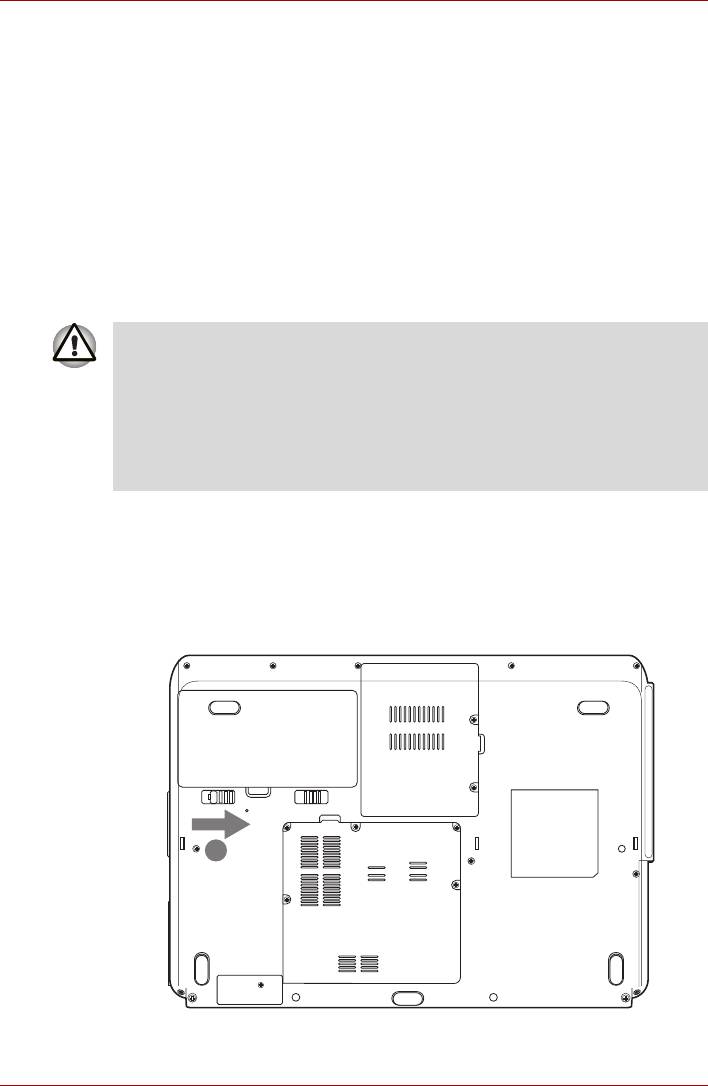
Питание ирежимы включения питания
Замена батарейного источника питания
Когда у батарейного источника питания заканчивается срок службы,
его необходимо заменить. Если индикатор батареи замигал желтым
вскоре после полной перезарядки, то батарея требует замены.
Когда вы работаете с компьютером без подключения кисточнику
питания переменного тока, можно заменить разряженную батарею на
запасную заряженную. В данном разделе рассказывается о том, как
снимать и устанавливать батарейный
источник питания.
Извлечение батарейного источника питания
Чтобы заменить разряженный батарейный источник питания,
выполните изложенные далее действия.
■ При работе с батарейными источниками питания будьте
осторожны, чтобы не замкнуть контакты. Также не роняйте их
ине ударяйте; не царапайте ине ломайте корпус, не
скручивайте ине сгибайте.
■ Во избежание утраты данных, сохраненных в оперативной
памяти, не снимайте батарейный источник питания, когда
компьютер находится вждущем режиме.
1. Сохраните результаты вашей работы.
2. Выключите питание компьютера. Убедитесь втом, что индикатор
питания не горит.
3. Отсоедините от компьютера все кабели.
4. Переверните компьютер.
5. Разомкните замок батареи.
1
6. Сдвинув защелку батареи влево, выньте батарейный источник
питания от отсека.
Руководство пользователя 6-10
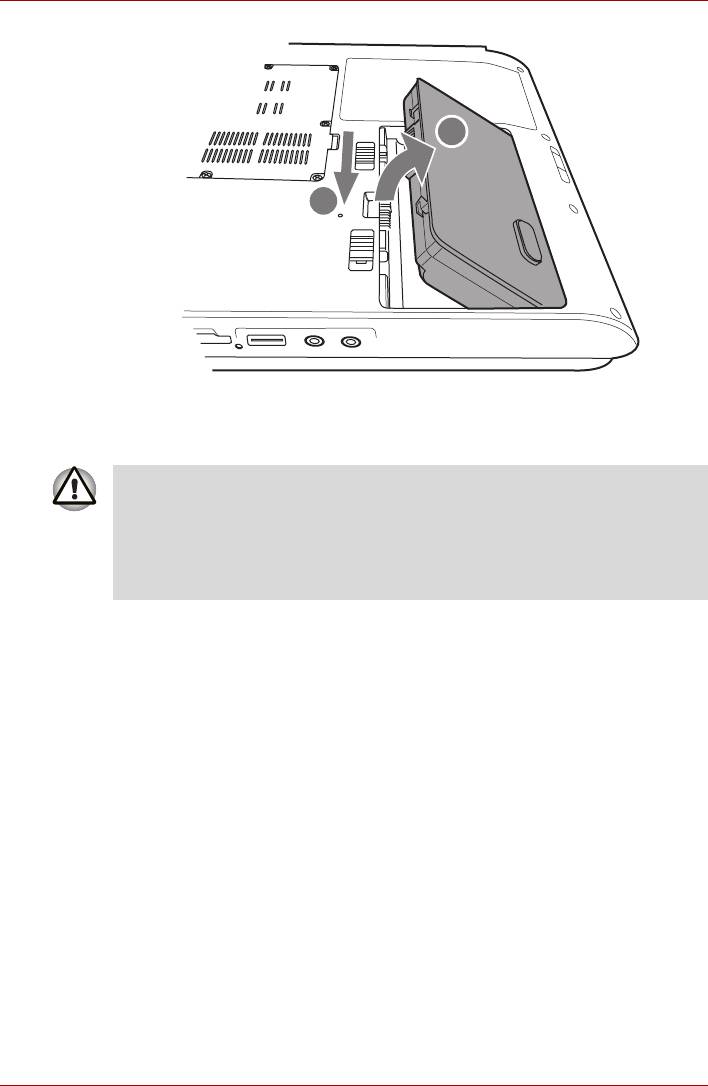
Питание ирежимы включения питания
3
2
Установка батарейного источника питания
Батарея устанавливается визложенном далее порядке.
Батарейный источник питания состоит из ионно-литиевых
батарей, которые при неправильной замене, использовании,
обращении или утилизации могут взорваться. Утилизация
отработанных батарей производится всоответствии справилами,
принятыми по месту вашего проживания. Используйте вкачестве
замены только батареи, рекомендованные компанией TOSHIBA.
1. Выключите питание компьютера.
2. Отсоедините от компьютера все подключенные кнему кабели.
3. Возьмите батарейный источник питания таким образом, чтобы его
этикетка была обращена вниз, аконтакты – к контактам
компьютера.
Руководство пользователя 6-11
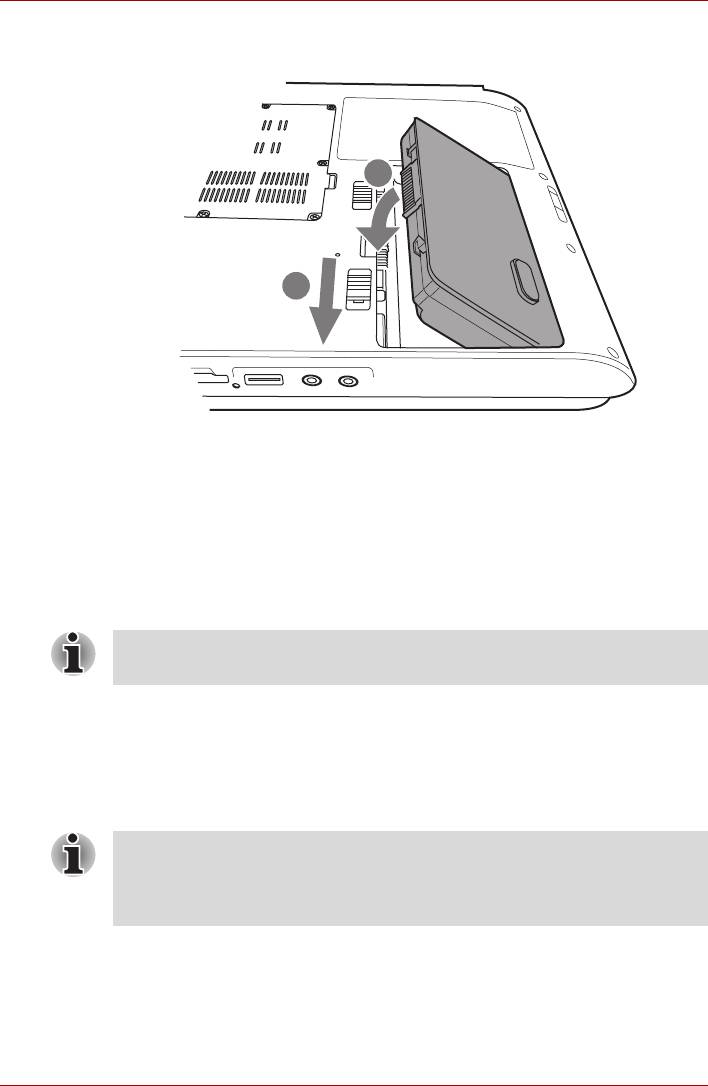
Питание ирежимы включения питания
4. Поместите батарею в батарейный отсек так, чтобы защелка встала
на место.
1
2
Режимы выключения компьютера
В компьютере предусмотрено три режима выключения:
■
спящий (с сохранением данных из оперативной памяти на жестком
диске);
■
режим сна (питание включено, данные сохраняются впамяти,
центральный процессор идругие устройства переходят врежим сна);
■
перезагрузка (данные впамяти не сохраняются).
Также см. раздел Отключение питания главы 3, Приступаем
кработе.
Включение или отключение питания при открытии или
закрытии панели дисплея
Эта функция переводит компьютер в спящий режим, когда панель
дисплея закрывается, ивключает его, когда панель открывается.
Если функция выключения компьютера при закрытии панели
дисплея активизирована, ивы при этом пользуетесь диалоговым
окном «Выход из системы (Shut down Windows)», не закрывайте
дисплей до полного выхода из операционной системы.
Руководство пользователя 6-12
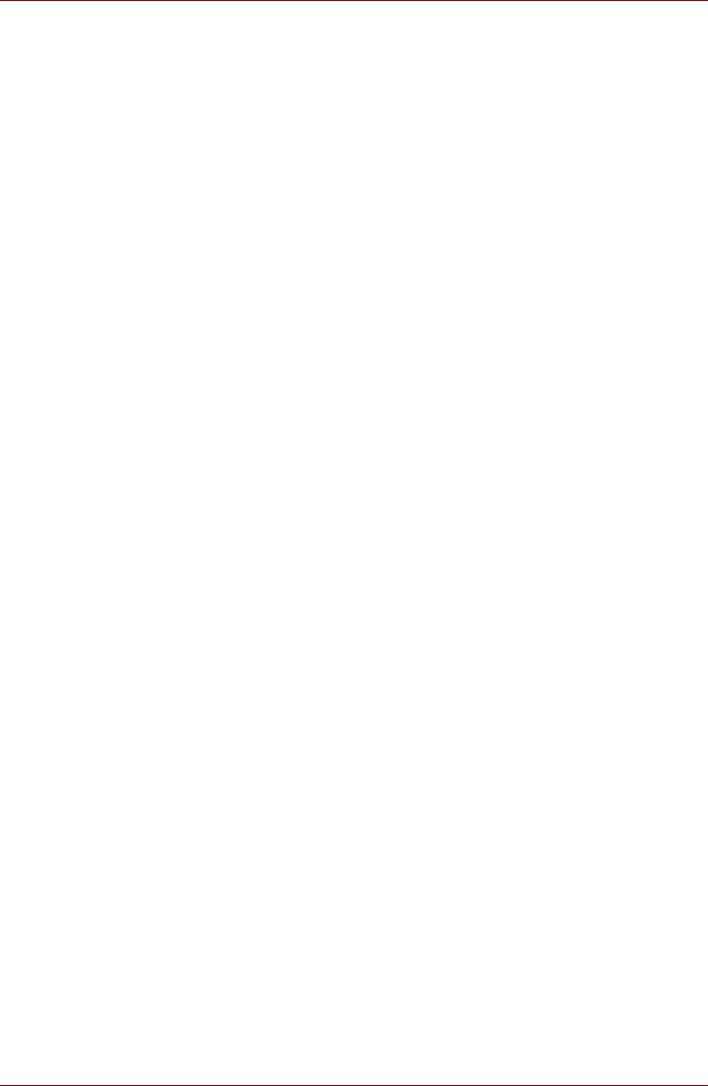
Питание ирежимы включения питания
Автоматический переход системы врежим сна или
спящий режим
Данная функция обеспечивает автоматический переход системы,
которая не используется втечение определенного промежутка
времени, вждущий или спящий режим.
Порядок установки этого промежутка изложен вразделе Особые
функции компьютера, главы 1, Функциональные возможности
компьютеров серии L40.
Руководство пользователя 6-13






